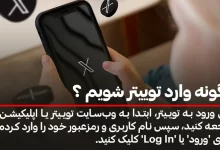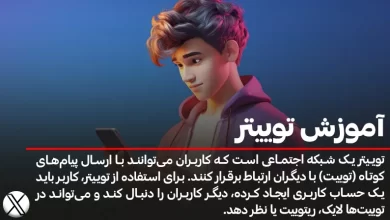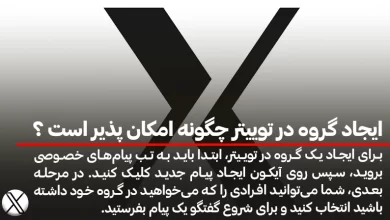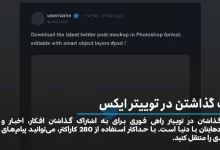چگونه زبان توییتر خود را به فارسی یا انگلیسی تغییر دهیم؟
یکی از سوالات متداول کاربران این است که چگونه زبان توییتر را فارسی کنیم؟ اگر میخواهید نحوه تغییر تنظیمات زبان توییتر را یاد بگیرید این راهنما را از دست ندهید.
نحوه تغییر زبان توییتر در کامپیوتر
برای انتخاب زبان مورد نظر خود در برنامه توییتر در دسکتاپ، کافی است مراحل زیر را دنبال کنید:
- ابتدا وارد مرورگر مورد نظر خود شوید و سایت توییتر را جستجو کنید.
- نام کاربری و رمز عبور خود را تایپ کنید و وارد حساب کاربری خود شوید.
- درست در کنار عکس پروفایل خود، دکمه More را خواهید دید. روی آن کلیک کنید.
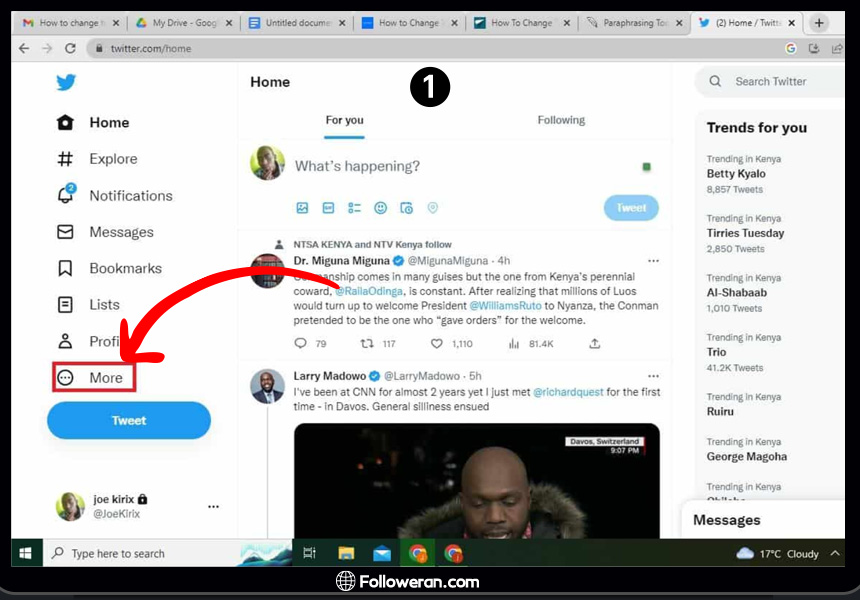
- اکنون، روی Setting and Support بزنید و از منوی کشویی باز شده گزینه Settings and Privacy را انتخاب کنید.
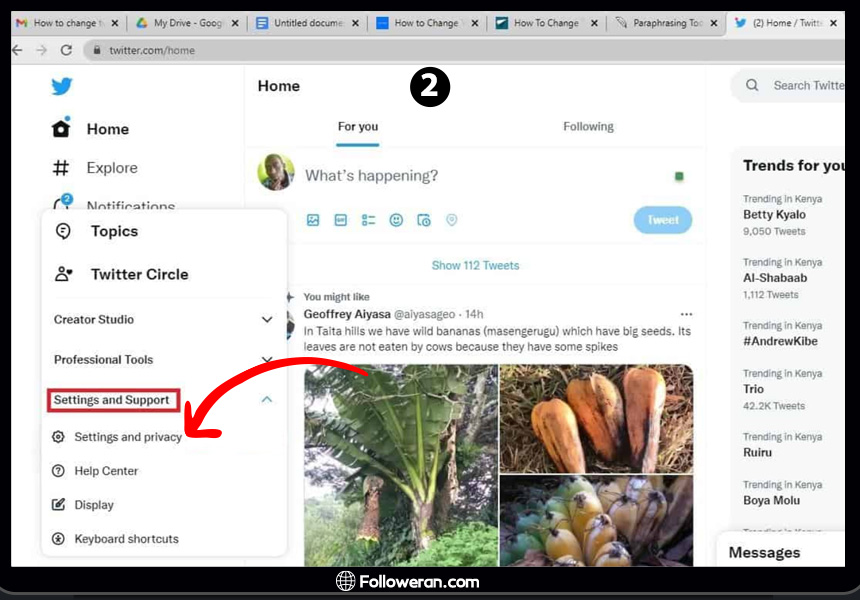
- سپس روی گزینه Accessibility, Display, and Languages بزنید.
- روی تب Language کلیک کنید.
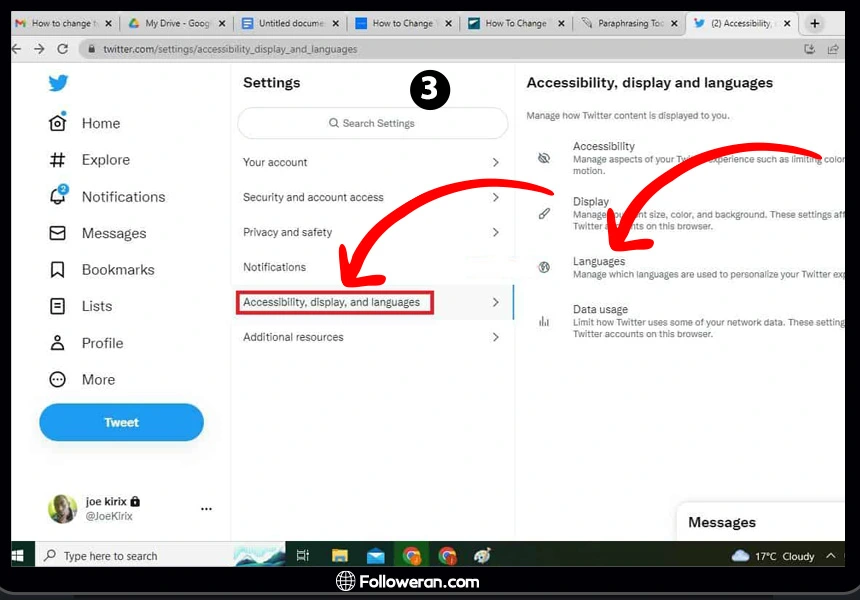
- در این قسمت توییتر زبان نمایش فعلی شما را نشان میدهد. اکنون تنها کاری که باید انجام دهید این است که زبان مورد نظر خود را پیدا کرده و آن را انتخاب کنید. روی Display Language بزنید.
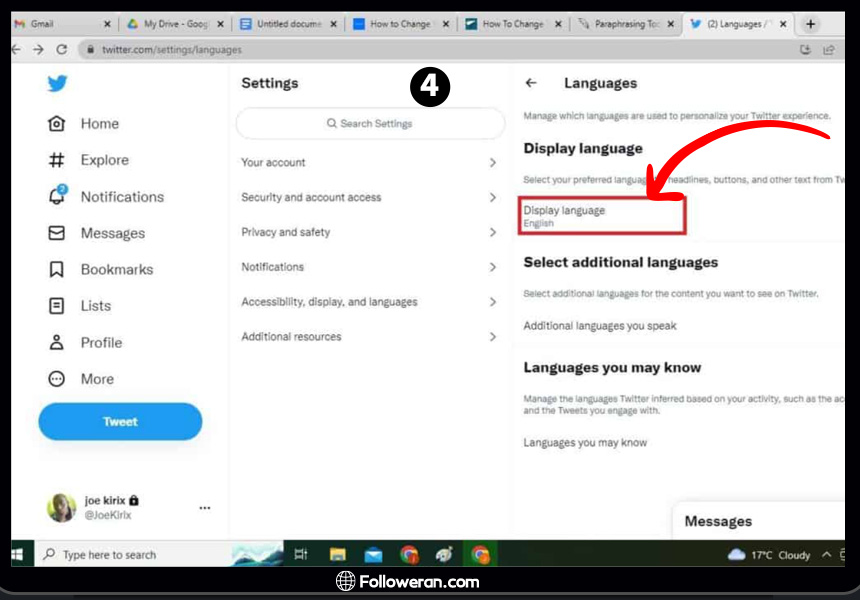
- از منوی کشویی، زبان مد نظر خود را پیدا کنید.
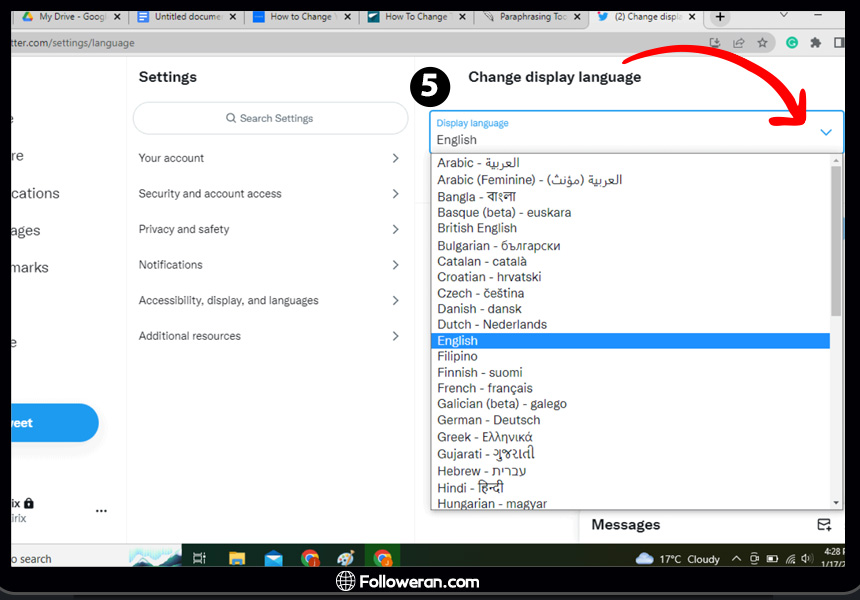
- بعد از انتخاب زبان، روی Save کلیک کنید، تغییرات شما بلافاصله فعال میشود.
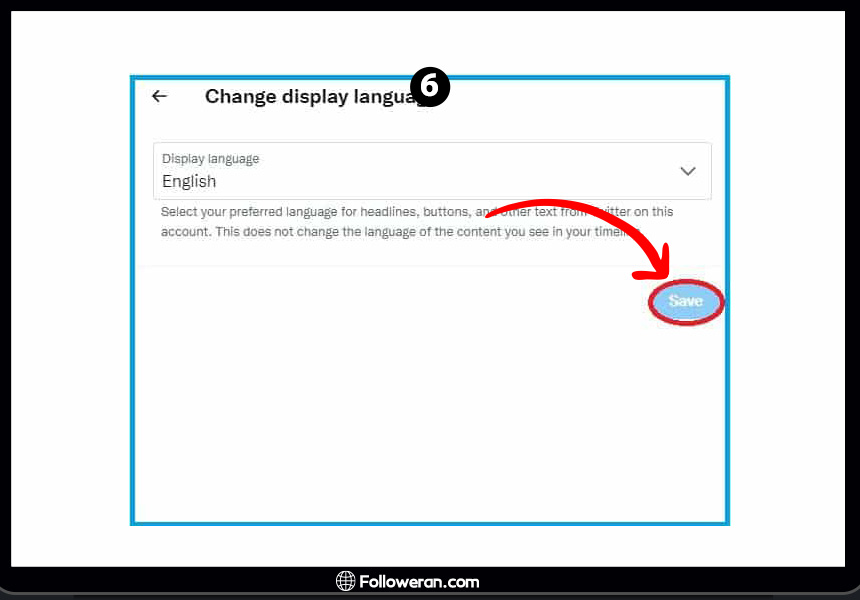
نکتهای که باید بدانید این است که این تغییر فقط روی زبان نمایش و توییتهای توییتر شما تاثیر میگذارد؛ اما tweet هایی را به زبانهای دیگری که در فید شما ظاهر میشوند ترجمه نمیکند.
توییتر از آشکارسازهای زبانی استفاده میکند که ویژگیهای زبان را برای ترجمه توییتها تشخیص میدهند، بنابراین اگر زبانهایی وجود دارد که نمیفهمید، میتوانید به سادگی دکمه Translate Tweet را در زیر هر توییت فشار دهید. در ادامه این مورد را شرح میدهیم.
اگر هنوز حساب توییتر خود را نساختهاید، به راهنمای ما در مورد چگونه وارد توییتر شویم مراجعه کنید.
آموزش تغییر زبان توییتر در اندروید و ایفون
اگر در موبایل از توییتر استفاده میکنید چگونه زبان توییتر خود را عوض کنیم؟ در زیر مراحل تغییر language در گوشی آیفون و اندروید آورده شده است:
- روی اپلیکیشن Twitter در گوشی خود بزنید.
- با نام کاربری و رمز عبور وارد حساب کاربری خود شوید.
- برای مشاهده منوی کشویی روی عکس پروفایل خود ضربه بزنید.
- روی Settings and Privacy کلیک کنید.
- گزینه Content Preferences را انتخاب کنید و سپس روی Recommendations بزنید.
- زبان مدنظر خود را از لیست انتخاب کنید.
- با زدن روی دکمه Done کار تغییر زبان را به پایان برسانید.
چگونه زبان توییتر را بدون ورود به سیستم تغییر دهیم؟
اگر نمیخواهید برای تعویض زبان توییتر، وارد حساب کاربری خود شوید، مراحل زیر را دنبال کنید:
- ابتدا مرورگر وب دلخواه خود را باز کنید.
- به سایت توییتر بروید.
- روی دکمه Settings در گوشه پایین سمت راست صفحه خود کلیک کنید.
- روی Your Twitter data بزنید.
- گزینه Accounts و سپس Language را انتخاب کنید.
- زبان مورد نظر خود را انتخاب کنید و تغییرات را ذخیره کنید.
چگونه زبان توییتر را فارسی کنیم؟
برای تغییر زبان توییتر به فارسی کافیست تا مراحل گفتهشده در بالا را با توجه به سیستمعامل خود طی کنید.
- با کامپیوتر یا موبایل خود وارد اکانت شوید و تا گزینه Language پیش بروید.
- اکنون از میان زبانها، زبان فارسی را انتخاب کنید.
- روی Save بزنید.
تغییر زبان محتوا در تایملاین یا صفحه اصلی
میتوانید زبان محتوای توییتهایی را که در تایملاین یا صفحه اصلی شما ظاهر میشوند تغییر دهید. برای تغییر زبان محتوا در توییتر در کامپیوتر یا گوشی، مراحل زیر را دنبال کنید.
عوض کردن زبان محتوا در دسکتاپ
۱) حساب توییتر خود را باز کنید و روی «More» بزنید.
۲) روی Settings and Support کلیک کنید، سپس گزینه Settings and privacy را انتخاب کنید.
۳) در بخش languages، روی Additional languages you speak بزنید.
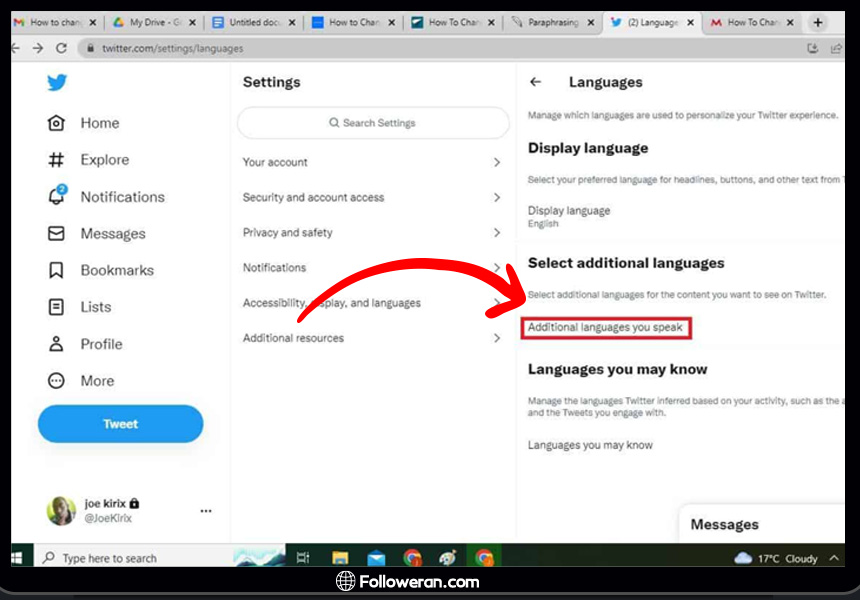
۴) در پنجرهای که ظاهر میشود، روی «Show more» کلیک کنید تا گزینههای دیگر را دریافت کنید.
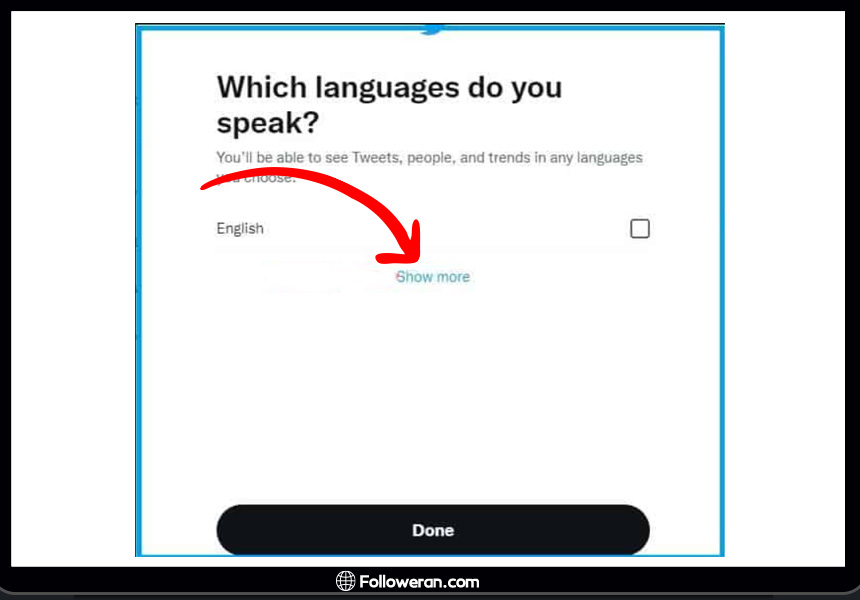
۵) روی زبانی که میخواهید توییتها را به آن زبان ببینید بزنید. سپس روی Done کلیک کنید.
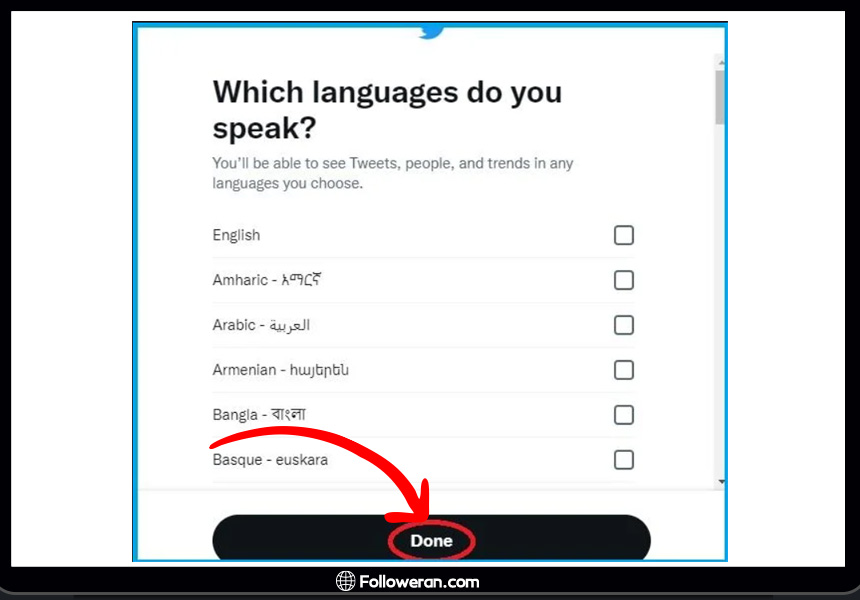
تغییر Language محتوای توییتر در موبایل
۱) به حساب توییتر خود بروید و روی عکس پروفایل خود را در گوشه سمت چپ صفحه بزنید.
۲) اسکرول کنید و گزینه Settings and privacy را انتخاب کنید.
۳) به بخش «Accessibility, display, and languages» بروید.
۴) در تب زبانها، روی گزینه Other languages کلیک کنید.
۵) برای نمایش گزینههای دیگر، روی Show more بزنید.
۶) به پایین اسکرول کنید و همه زبانهایی را که میخواهید بیفزایید را انتخاب کنید. توییتها با زبانهای انتخابی شما نمایش داده میشوند.
به همین راحتی زبان محتوای توییتها را در توییتر تغییر دهید.
فعالسازی ترجمه توییتها
گاهی اوقات، ممکن است با توییتهایی مواجه شوید که به زبانی نوشته شدهاند که شما آن را نمیفهمید. در چنین مواردی، میتوانید از توییتر بخواهید که توییت را به زبانی آشنا ترجمه کند.
اگر ترجمهای برای آن tweet موجود باشد، یک پیام «Translate Tweet» درست در زیر محتوای توییت ظاهر میشود. اگر آن پیام را مشاهده کردید، روی لینک بزنید تا باز شود. اکنون ترجمه محتوای توییت به دنبال متن اصلی آن نشان داده میشود.

سخن پایانی
تغییر زبان توییتر بسیار ساده است. اکنون میدانید چگونه زبان توییتر خود را در دسکتاپ، آیفون، اندروید و حتی بدون ورود به سیستم عوض کنید. حتی گامی فراتر گذاشتیم و نحوه تغییر زبان محتوای توییتها و صفحه اصلی twitter را نیز آموزش دادیم.
در ضمن میتوانید گزینه ترجمه یک توییت را نیز فعال کنید و تجربه خود را در این پلتفرم به میزان قابل توجهی بهبود ببخشید.
سوالات متداول:
۱. آیا ممکن است توییتر بدون اینکه من زبان را تغییر دهم آن را عوض کند؟
بله. گاهی ممکن است توییتر خود را باز کنید و ببینید زبان آن عوض شده است. اگر اخیرا از مکانی بازدید کرده باشید که آنها به این زبان صحبت میکنند، ممکن است این اتفاق بیفتد. همچنین، استفاده از VPN میتواند باعث چنین چیزی شود. اما نیازی به نگرانی نیست زیرا میتوانید زبان را با استفاده از مراحل بالا تغییر دهید.
۲. توییتر چند زبان را پشتیبانی میکند؟
اگرچه توییتر در سطح جهانی شناخته شده است، اما تنها از ۳۳ زبان پشتیبانی میکند.
۳. چگونه یک توییت را از یک زبان خارجی به انگلیسی ترجمه کنم؟
اگر ترجمهای برای توییت موجود باشد، دکمه Translate Tweet درست در زیر متن توییت ظاهر میشود.
امیدوارم این مقاله برای شما مفید بوده باشد. منتظر شنیدن نظرات شما در کامنت هستم.